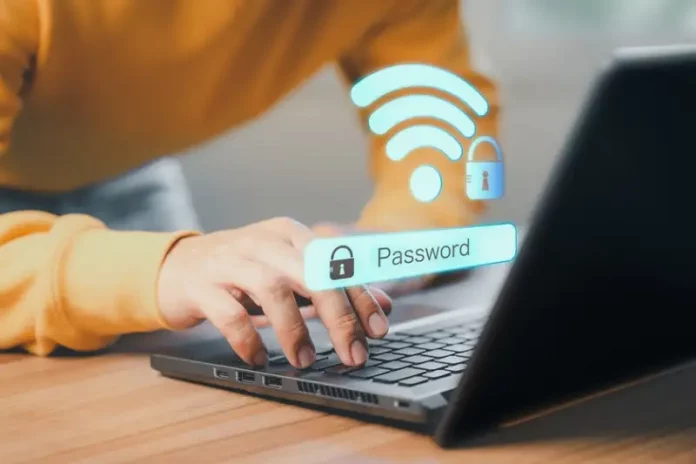Kadjiro – Koneksi internet melalui jaringan WiFi sudah menjadi kebutuhan penting bagi banyak orang. Namun, akses ke jaringan WiFi umumnya dilindungi dengan password demi alasan keamanan.
Kabar baiknya, jika kamu menggunakan laptop dengan sistem operasi Windows 11, ada cara mudah untuk mengetahui kembali kata sandi WiFi yang sudah pernah terhubung. Biasanya, saat ingin menghubungkan laptop ke jaringan WiFi terutama di area publik atau kafe umum akan diminta untuk memasukkan password terlebih dahulu.
Tidak jarang, kita lupa password jaringan yang sebelumnya pernah terhubung karena jarang menghubungkan perangkat baru. Lupa password bisa saja terjadi karena kata sandi terlalu rumit atau kamu sudah tidak lama menghubungkan ulang perangkat.
Untungnya, Windows menyimpan riwayat jaringan yang pernah terhubung. Bagi yang penasaran dengan langkah-langkahnya, yuk simak ulasan di bawah ini sampai selesai.
Cara Cek Password yang Pernah Tersambung di Laptop Windows 11
Berikut adalah langkah-langkah untuk melihat kembali password WiFi melalui laptop Windows 11:
-
Cara Menampilkan Password WiFi 11 Melalui Opsi Menu Settings
- Buka Settings dengan cara menekan tombol “Start”, lalu ketik “Settings” dan tekan “Enter”.
- Pilih opsi Network & Internet di sisi kiri jendela pengaturan.
- Klik Advanced networks settings di bagian sisi kanan tampilan.
- Lanjutkan dengan cara memilih More network adapter options di bagian bawah “Related Settings”.
- Di halaman selanjutnya, klik kanan di adapter bernama “WiFi”, lalu pilih Status.
- Akan muncul jendela pop up, klik tombol Wireless Properties.
- Masuk ke tab Security, lalu berikan centang di kotak Show characters untuk melihat password yang tersimpan.
-
Cara Menampilkan Password WiFi 11 Melalui Opsi Command Prompt
- Tekan “Start”, ketik CMD dan tekan “Enter”.
- Di jendela Command Prompt, ketik perintah “netsh wlan show profile” dan tekan “Enter”.
- Akan muncul daftar nama jaringan WiFi yang sudah pernah terhubung dengan laptop.
- Tentukan nama jaringan yang ingin dilihat password-nya, lalu ketik perintah “netsh wlan show profile name=”Nama WFi” key=clear”.
- Misalnya, ketika nama WiFi adalah “Seblak Prasmanan Sunda”, maka masukkan “netsh wlan show profile name=”Seblak Prasmanan Sunda” key=clear.
- Tekan “Enter”, lalu cari bagian Key Content. Di sana akan terlihat password dan jaringan tersebut.
Artinya, ketika kamu belum pernah terhubung dengan jaringan tertentu, maka password-nya tidak akan bisa dilihat melalui dua cara di atas. Langkah serupa juga berlaku untuk pengguna laptop Windows 11, ya. Selamat mencoba dan semoga berhasil.